发布时间:2021-05-10 13: 09: 25
不知道大家发现没,UltraEdit已经更到v28版本啦,如果还没有更新的小伙伴可以在软件内更新。更新方法:在菜单栏找到“高级”按钮,展开后点击“检查更新”,根据提示下载安装即可。

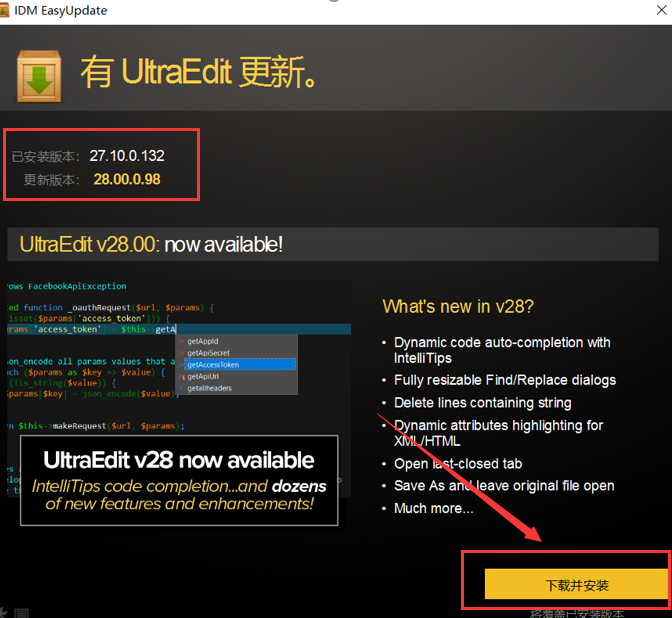
更新之后的UltraEdit增强了许多功能,今天的文章我们就来说一说UltraEdit新增的“IntelliTips“功能。
IntelliTips是什么
IntelliTip用我们中文翻译过来其实就是智能提示,是一种跟智能感应比较像的功能,这个功能可以给程序员提供代码的自动完成的建议。举个例子,当我们键入类成员的名字时,或访问它们“.”或者“->”,IntelliTips功能会自动提示属于类的方法或成员。除此之外,调用源中存在的函数时,UltraEdit将显示一个工具提示,其中显示了该函数的参数。“IntelliTips”功能可以帮助我们更快速,准确地编写代码。
启用IntelliTips
启用IntelliTips功能很简单,不需要我们安装什么插件呀,又或是下载其他软件包。只需要动动鼠标就可以,在菜单栏点击“高级”按钮打开“设置”对话框,然后找到“智能提示”,点击“高级”会看到右侧有一个启用 IntelliTips的复选框,勾选上就可以开始使用IntelliTips功能啦。
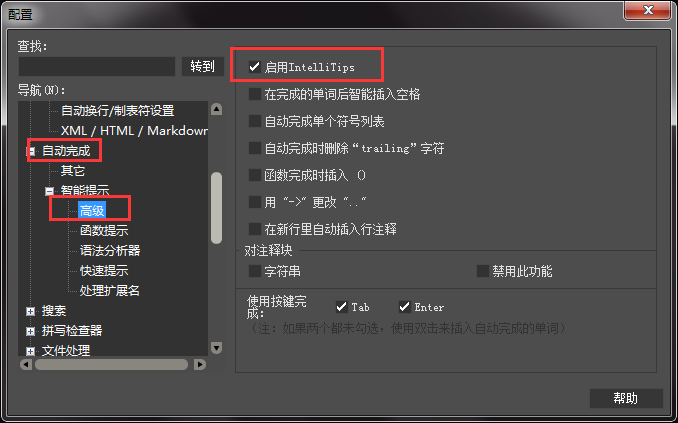
自动完成建议
启用IntelliTips之后我们再去编写代码的时候就会发现,UltraEdit给我们提供很多的上下文相关的自动完成建议。IntelliTips是一个“开启即用”的功能,不需要再进行其他的设置,也不需要将相关源代码去添加到项目中。有了这个功能UltraEdit会自动扫描活动文件及其文件夹以及所有包含的文件中的代码符号。
函数提示
IntelliTips还具有函数提示的作用,它提供了键入的功能所需参数的函数提示。提示会自动出现,也可以关闭然后需要使用的时候通过Ctrl +Shift+空格键快捷键来显示。
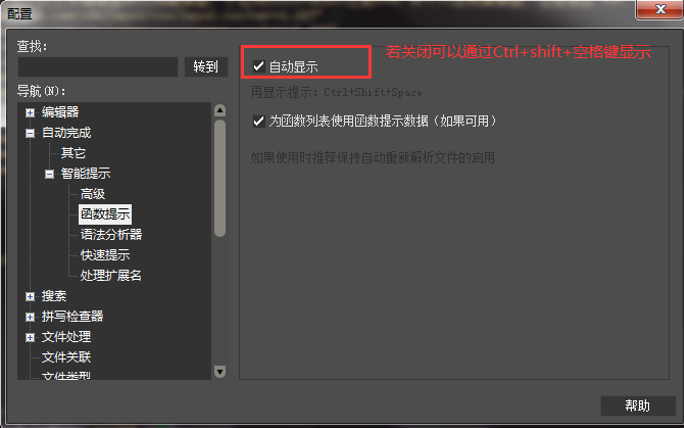
总结
这次UltraEdit不仅仅是更新了IntelliTips这一个功能,它还增强了许多功能,让我们在编写代码的时候效率更高。还有许多有用的功能我们会在UltraEdit中文网站介绍,大家可以持续关注网站的更新内容。
作者:李大嘴
展开阅读全文
︾
读者也喜欢这些内容:

为什么使用UE编辑器会出现应用错误,Ultraedit应用程序错误怎么办
在现代的数字时代,文本编辑器是计算机用户不可或缺的工具之一。UltraEdit(UE)作为一款备受欢迎的文本编辑器,为用户提供了丰富的功能和出色的编辑体验。然而,有时用户可能会遇到应用程序错误的问题,这不仅影响了工作效率,还让人感到困扰。本文将深入研究为什么使用UE编辑器会出现应用错误,Ultraedit应用程序错误怎么办。同时,我们还将分享一些防止UE编辑器报错的实用技巧,以确保你的编辑体验始终顺畅无阻。...
阅读全文 >

ultraedit新建工程项目教程,UE怎么管理工程项目文件
随着计算机技术的不断发展,文本编辑器成为程序员和开发人员的得力助手。而UltraEdit(UE)作为其中的佼佼者,为用户提供了丰富的功能和强大的工程项目管理能力。本文将深入探讨如何在UltraEdit中新建工程项目,以及UE如何高效管理工程项目文件。让我们一起来学习,为你的项目管理提供更多便捷和效率。...
阅读全文 >

ASCII码是什么意思,在ultraedit如何找到ASCII码
你是否经常使用ultraedit进行代码编辑?或者你是否对“ASCII码是什么意思,在ultraedit如何找到ASCII码”这个问题产生过疑惑?本文将一一解答你的疑问,教你如何更高效地在ultraedit和UE编辑器中使用ASCII码。...
阅读全文 >

ultraedit都可以打开什么样的文件,UE编辑器用哪种格式打开比较好
在数字化时代,编辑器软件的使用已经变得无可避免,无论是日常办公工作还是编程领域,都需要一个功能强大的编辑器来处理各种文件格式。在这方面,UltraEdit(以下简称UE编辑器)一直以来都备受推崇。本文将深入讨论UltraEdit都可以打开什么样的文件以及UE编辑器应该选择哪种格式来打开文件,同时也会揭示为什么UltraEdit能够支持如此众多的文件格式。...
阅读全文 >